Sobre essa infecção
SearchMyFile é um programa de adware que provavelmente se infiltrou seu computador através de feixes de freeware. É uma das infecções que é anunciado como um programas legítimos, mas na verdade fará com anúncios que aparecem na tela e atrapalhar a sua navegação. Ele se apresentará como um programa útil que supostamente ajuda a gerenciar arquivos no seu computador, assim que alguns usuários podem instalar-se.
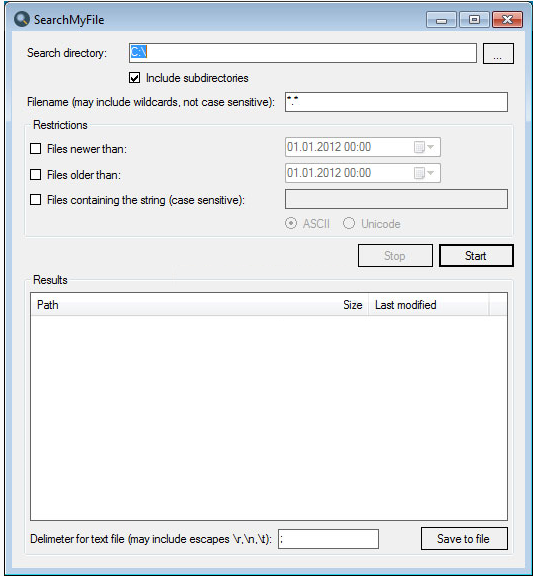
Se você não se lembra de instalá-lo, provavelmente foi anexado a freeware como uma oferta extra que você não notou. Quando esses itens passam despercebidos, podem instalar juntamente com o programa, porque você não desmarcá-las. Não é difícil nem demorado para fazer, o problema é que os usuários tendem a correr quando instalar programas, faltando, portanto, todas as indicações de algo sendo anexado. Adware não é exatamente um programas maliciosos, no sentido de que não prejudicará seu dispositivo diretamente, mas porque ele pode expor você a anúncios não confiáveis, ainda coloca uma certa ameaça ao seu computador. Você pode acabar pressionando algo malicioso acidentalmente, e que poderia levar a uma infecção grave. Existem melhores gerenciadores de arquivos lá fora, aqueles que não expô-lo ao conteúdo confiável e constantemente importunar você com anúncios, para desinstalar o SearchMyFile.
Como é que espalha?
Como mencionado acima, adware geralmente se espalha através de feixes de freeware. Está ligado ao freeware como oferece um extra, um você precisa desmarque a opção durante a instalação. Esses itens indesejados anexados são por isso é importante que você siga as instalações do programa cuidadosamente. Sugerimos a leitura todos os bits de informação fornecido durante a instalação do programa e selecionando Configurações avançadas ou personalizado. Padrão (Basic ou Quick) não mostrará ofertas extras, assim você não será capaz de desmarcá-lo. Avançados, no entanto, irá torná-los visíveis e se algo realmente for exibida, desmarque sua caixa. Somente após você ter desmarcado todas as ofertas você deve prosseguir com a instalação. Há também uma pequena possibilidade de que você instalou-lo você mesmo, pensando que é um programa útil. No entanto, da próxima vez que você deseja instalar algo, olhe para o programa mais cuidadosamente antes de fazer. Isto pode te salvar um monte de problemas.
Por que excluir SearchMyFile
O programa pode atuar como é suposto, mas rapidamente notará que ele gera um monte de propagandas em várias formas. Podem aparecer como pop-ups, pop-unders, banners ou anúncios regulares e afetam todos os navegadores que você instalou, incluindo Internet Explorer, Google Chrome e Firefox de Mozilla. Naturalmente, por causa da quantidade de anúncios, seu navegador irá abrandar e bater mais vezes. Isto pode, rapidamente, dá nos nervos. Além disso, você vai notar que os anúncios parece bastante duvidosa. Eles podem pedir que você instale programas estranhos, participar em inquéritos ou avisá-lo sobre o suposto malware infecções. Engajar-se com anúncios em tudo enquanto adware está presente não é recomendável porque você pode ser exposto a conteúdo perigoso. Desconfie de programas que estão sendo promovidos desta forma e nunca baixar nada de um pop-up. Você pode acabar obtendo malware. Se você quer baixar alguma coisa, use fontes confiáveis. Inquéritos prometer coisas grátis são geralmente com o objetivo de obter informações privadas assim nunca fornecem dados sobre você, mesmo se você é oferecido o mais recente iPhone. Se você que entregou seu nome, casa e endereços de e-mail e número de telefone, essa informação pode ser usada para enganá-lo, então seja cuidadoso. E esses avisos de malware que consegue em seus navegadores são meramente scams tentando instalar programas questionáveis ou até mesmo malware. Apenas confie em seu software de anti-spyware com alertas sobre malware, todos os outros avisos que aparecem no seu navegador são falsos.
Remoção de SearchMyFile
Você pode encontrar o programa útil, mas lidar com todos os anúncios potencialmente perigosos não é vale a pena. Se você decidir seguir os nossos conselhos, existem duas maneiras de remover SearchMyFile, manualmente e automaticamente. O primeiro pode ser mais demorado para realizar, pois você tem que fazer tudo sozinho, mas você não deve ter problemas com isso. No caso de você não tiver certeza do que fazer, você está convidado a usar o abaixo fornecidas instruções para ajudá-lo. Se você optar pela eliminação automática, obtenha software anti-spyware e tê-lo a cuidar de tudo. Se os anúncios não aparecem mais, teve sucesso em apagar o adware.
Offers
Baixar ferramenta de remoçãoto scan for SearchMyFile VirusUse our recommended removal tool to scan for SearchMyFile Virus. Trial version of provides detection of computer threats like SearchMyFile Virus and assists in its removal for FREE. You can delete detected registry entries, files and processes yourself or purchase a full version.
More information about SpyWarrior and Uninstall Instructions. Please review SpyWarrior EULA and Privacy Policy. SpyWarrior scanner is free. If it detects a malware, purchase its full version to remove it.

Detalhes de revisão de WiperSoft WiperSoft é uma ferramenta de segurança que oferece segurança em tempo real contra ameaças potenciais. Hoje em dia, muitos usuários tendem a baixar software liv ...
Baixar|mais


É MacKeeper um vírus?MacKeeper não é um vírus, nem é uma fraude. Enquanto existem várias opiniões sobre o programa na Internet, muitas pessoas que odeiam tão notoriamente o programa nunca tê ...
Baixar|mais


Enquanto os criadores de MalwareBytes anti-malware não foram neste negócio por longo tempo, eles compensam isso com sua abordagem entusiástica. Estatística de tais sites como CNET mostra que esta ...
Baixar|mais
Quick Menu
passo 1. Desinstale o SearchMyFile Virus e programas relacionados.
Remover SearchMyFile Virus do Windows 8 e Wndows 8.1
Clique com o botão Direito do mouse na tela inicial do metro. Procure no canto inferior direito pelo botão Todos os apps. Clique no botão e escolha Painel de controle. Selecione Exibir por: Categoria (esta é geralmente a exibição padrão), e clique em Desinstalar um programa. Clique sobre Speed Cleaner e remova-a da lista.


Desinstalar o SearchMyFile Virus do Windows 7
Clique em Start → Control Panel → Programs and Features → Uninstall a program.


Remoção SearchMyFile Virus do Windows XP
Clique em Start → Settings → Control Panel. Localize e clique → Add or Remove Programs.


Remoção o SearchMyFile Virus do Mac OS X
Clique em Go botão no topo esquerdo da tela e selecionados aplicativos. Selecione a pasta aplicativos e procure por SearchMyFile Virus ou qualquer outro software suspeito. Agora, clique direito sobre cada dessas entradas e selecione mover para o lixo, em seguida, direito clique no ícone de lixo e selecione esvaziar lixo.


passo 2. Excluir SearchMyFile Virus do seu navegador
Encerrar as indesejado extensões do Internet Explorer
- Toque no ícone de engrenagem e ir em Gerenciar Complementos.


- Escolha as barras de ferramentas e extensões e eliminar todas as entradas suspeitas (que não sejam Microsoft, Yahoo, Google, Oracle ou Adobe)


- Deixe a janela.
Mudar a página inicial do Internet Explorer, se foi alterado pelo vírus:
- Pressione e segure Alt + X novamente. Clique em Opções de Internet.


- Na guia Geral, remova a página da seção de infecções da página inicial. Digite o endereço do domínio que você preferir e clique em OK para salvar as alterações.


Redefinir o seu navegador
- Pressione Alt+T e clique em Opções de Internet.


- Na Janela Avançado, clique em Reiniciar.


- Selecionea caixa e clique emReiniciar.


- Clique em Fechar.


- Se você fosse incapaz de redefinir seus navegadores, empregam um anti-malware respeitável e digitalizar seu computador inteiro com isso.
Apagar o SearchMyFile Virus do Google Chrome
- Abra seu navegador. Pressione Alt+F. Selecione Configurações.


- Escolha as extensões.


- Elimine as extensões suspeitas da lista clicando a Lixeira ao lado deles.


- Se você não tiver certeza quais extensões para remover, você pode desabilitá-los temporariamente.


Redefinir a homepage e padrão motor de busca Google Chrome se foi seqüestrador por vírus
- Abra seu navegador. Pressione Alt+F. Selecione Configurações.


- Em Inicialização, selecione a última opção e clique em Configurar Páginas.


- Insira a nova URL.


- Em Pesquisa, clique em Gerenciar Mecanismos de Pesquisa e defina um novo mecanismo de pesquisa.




Redefinir o seu navegador
- Se o navegador ainda não funciona da forma que preferir, você pode redefinir suas configurações.
- Abra seu navegador. Pressione Alt+F. Selecione Configurações.


- Clique em Mostrar configurações avançadas.


- Selecione Redefinir as configurações do navegador. Clique no botão Redefinir.


- Se você não pode redefinir as configurações, compra um legítimo antimalware e analise o seu PC.
Remova o SearchMyFile Virus do Mozilla Firefox
- No canto superior direito da tela, pressione menu e escolha Add-ons (ou toque simultaneamente em Ctrl + Shift + A).


- Mover para lista de extensões e Add-ons e desinstalar todas as entradas suspeitas e desconhecidas.


Mudar a página inicial do Mozilla Firefox, se foi alterado pelo vírus:
- Clique no botão Firefox e vá para Opções.


- Na guia Geral, remova o nome da infecção de seção da Página Inicial. Digite uma página padrão que você preferir e clique em OK para salvar as alterações.


- Pressione OK para salvar essas alterações.
Redefinir o seu navegador
- Pressione Alt+H.


- Clique em informações de resolução de problemas.


- Selecione Reiniciar o Firefox (ou Atualizar o Firefox)


- Reiniciar o Firefox - > Reiniciar.


- Se não for possível reiniciar o Mozilla Firefox, digitalizar todo o seu computador com um anti-malware confiável.
Desinstalar o SearchMyFile Virus do Safari (Mac OS X)
- Acesse o menu.
- Escolha preferências.


- Vá para a guia de extensões.


- Toque no botão desinstalar junto a SearchMyFile Virus indesejáveis e livrar-se de todas as outras entradas desconhecidas também. Se você for unsure se a extensão é confiável ou não, basta desmarca a caixa Ativar para desabilitá-lo temporariamente.
- Reinicie o Safari.
Redefinir o seu navegador
- Toque no ícone menu e escolha redefinir Safari.


- Escolher as opções que você deseja redefinir (muitas vezes todos eles são pré-selecionados) e pressione Reset.


- Se você não pode redefinir o navegador, analise o seu PC inteiro com um software de remoção de malware autêntico.
Site Disclaimer
2-remove-virus.com is not sponsored, owned, affiliated, or linked to malware developers or distributors that are referenced in this article. The article does not promote or endorse any type of malware. We aim at providing useful information that will help computer users to detect and eliminate the unwanted malicious programs from their computers. This can be done manually by following the instructions presented in the article or automatically by implementing the suggested anti-malware tools.
The article is only meant to be used for educational purposes. If you follow the instructions given in the article, you agree to be contracted by the disclaimer. We do not guarantee that the artcile will present you with a solution that removes the malign threats completely. Malware changes constantly, which is why, in some cases, it may be difficult to clean the computer fully by using only the manual removal instructions.
